As autorizações do iTunes permitem que um computador reproduza filmes, leia livros ou baixe aplicativos comprados com o seu ID Apple. Este artigo mostra como autorizar um computador no iTunes e desbloquear o acesso a todo o seu conteúdo. Também explica como desautorizar o iTunes para computadores antigos que você não usa mais.
Postagens relacionadas:
- Apple lança novo iTunes 12.7, o que você deve saber
- Posso usar Apple IDs diferentes para compras no iCloud e na iTunes Store?
- “Não copiado para o iPad porque você não está autorizado a usá-lo neste erro de computador” - Corrigir
As autorizações do iTunes permitem o acesso à mídia comprada em seu ID Apple. Isso inclui conteúdo do iTunes, iBooks ou App store. Um computador autorizado pode baixar e reproduzir este conteúdo livremente.

Até 5 computadores podem ser autorizados de uma vez. Após este ponto, as máquinas existentes devem ser desautorizadas para liberar espaço para as novas. Dispositivos iOS, como iPhones e iPads, não exigem autorização, pois usam a associação iCloud.
Os computadores devem ser desautorizados no iTunes antes de serem doados ou vendidos. Eles também devem ser desautorizados antes de grandes atualizações de hardware, o que pode fazer com que o iTunes registre a máquina como um novo dispositivo.
Como Autorizar um Computador
Certifique-se de que seu Mac ou PC esteja executando a versão mais recente do iTunes antes de autorizá-lo. Você só precisa autorizar um computador uma vez, no entanto, várias tentativas não usarão mais espaços.
Autorizar um Computador
- Abra o iTunes
- Faça login com o seu ID Apple, se solicitado
- Clique em Conta> Autorizações> Autorizar este computador…
- Digite sua senha Apple ID e clique em Autorizar
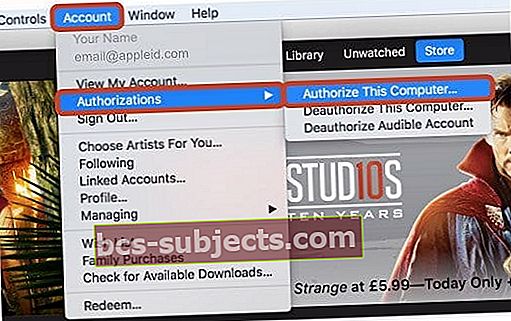
Como desautorizar um computador
Desautorize o iTunes quando você não for mais usar o computador ou antes de uma grande atualização de hardware. Se uma atualização já tiver ocorrido, desautorize a máquina várias vezes para garantir que ela seja totalmente removida.
Desautorizar um computador
- Abra o iTunes
- Faça login com o seu ID Apple, se solicitado
- Clique em Conta> Autorizações> Desautorizar este computador…
- Digite sua senha Apple ID e clique em Desautorizar
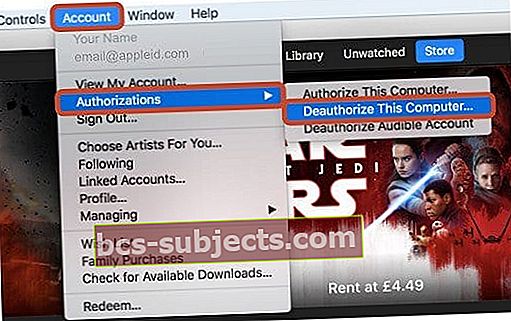
Como verificar o número de autorizações do iTunes
Use o iTunes para visualizar sua conta Apple ID e ver quantos computadores estão autorizados. Não é possível visualizar informações sobre as máquinas específicas, apenas o número total de autorizações do iTunes.
Verifique o número de computadores autorizados
- Abra o iTunes
- Faça login com o seu ID Apple, se solicitado
- Clique em Conta> Exibir minha conta ...
- Digite sua senha Apple ID e clique em Exibir conta
- As autorizações de computador estão no Resumo de ID da Apple

Como desautorizar todos os computadores
Se você não conseguir acessar um computador para desautorizar o iTunes, poderá desautorizar todos os computadores por meio de seu ID Apple. Esta opção torna-se disponível quando 2 ou mais máquinas são autorizadas para sua conta. Você só pode desautorizar todos os computadores uma vez por ano.
Depois de desautorizar todos os computadores, você precisará autorizar individualmente cada máquina que ainda usa.
Desautorizar todos os computadores
- Abra o iTunes
- Faça login com o seu ID Apple, se solicitado
- Clique em Conta> Exibir minha conta ...
- Digite sua senha Apple ID e clique em Exibir conta
- Em Autorizações de computador, clique em Desautorizar tudo

Solução de problemas
Continue precisando autorizar
Isso pode acontecer porque o conteúdo que você está reproduzindo foi comprado com um ID Apple diferente. Você pode testá-lo clicando com o botão direito do mouse no item no iTunes e procurando a opção Remover download.
Se a opção Remover download estiver disponível, você está conectado à conta correta. Você deve clicar em Remover download e, em seguida, baixar o item novamente. Se isso não funcionar, você pode entrar em contato com o Suporte da Apple para obter mais assistência.
Se a opção Remover download não estiver disponível, selecione Obter informações e clique na guia Arquivo. Aqui você verá o ID Apple associado à compra do item. Esta é a conta que você precisa usar ao autorizar o computador.
Não há mais autorizações disponíveis
O iTunes permite que você autorize 5 computadores ao mesmo tempo. Se você não pode autorizar uma nova máquina, significa que o limite foi atingido. Você pode ver quantos computadores estão autorizados em sua conta do iTunes e desautorizar todos os computadores, se necessário.
Muitos computadores autorizados
Ocasionalmente, um único computador usa vários slots de autorização. Isso normalmente acontece após uma grande atualização de hardware porque o iTunes o registra como uma nova máquina. Para resolver o problema, você pode desautorizar o computador várias vezes ou desautorizar todos os computadores de uma vez e começar do zero.
Não consigo acessar o computador autorizado
Às vezes, você não consegue acessar um computador autorizado para sua conta. Isso pode acontecer se você não o possuir mais ou se ele não funcionar mais. Nesses casos, a única opção é desautorizar todos os computadores. Depois disso, você precisará autorizar cada computador que ainda usa.
Esperamos que você tenha achado este artigo útil. Por favor, deixe-nos saber nos comentários abaixo se você tiver alguma dúvida.


